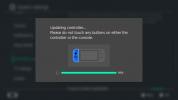Apple запропонувала портретний режим для селфі з тих пір, як iPhone X отримав камеру TrueDepth Face ID у 2017 році. Однак лише у 2021 році стало можливим використовувати вбудований ефект портрета не тільки для фотографій.
Зміст
- Як використовувати портретний режим, якщо ви телефонуєте
- Як використовувати портретний режим під час отримання дзвінка
- Які iPhone та iPad підтримують розмиття фону FaceTime
с iOS 16, Apple розширила портретний режим, щоб охопити живе відео, і це особливо корисно для викликів FaceTime, де ви можете використовувати ефект боке, щоб розмити фон для додаткової конфіденційності.
Рекомендовані відео
легко
5 хвилин
iPhone або iPad із чіпом A12 Bionic або новішим
iOS 15 або новіша
Поки програми для відеочату, такі як Zoom пропонують власні функції для розмиття та заміни фону, портретний режим від Apple також можна використовувати як альтернативу в цих програмах. Це менш виражений ефект, ніж те, що вбудовано в ці інші програми, тому ви можете вважати його кращим навіть там. Однак це єдина гра в місті для дзвінків FaceTime.
Як використовувати портретний режим, якщо ви телефонуєте
Якщо ви телефонуєте через FaceTime, ви можете підготуватися заздалегідь, увімкнувши портретний режим. Якщо ви не розширите своє уявлення про себе, ви не побачите великої різниці у своїй зовнішності в режимі Портрет увімкнено, але співрозмовник побачить ваше оточення злегка розмитим, як у портреті режим фото.
Крок 1: Запустіть програму FaceTime, готуючись до дзвінка.

Крок 2: Відкрийте Центр керування, провівши вниз від верхнього правого кута екрана iPhone.

Пов'язані
- Встановлення важливого оновлення безпеки для пристроїв Apple займає лише кілька хвилин
- Як додати віджети на екран блокування iPhone на iOS 16
- Як вимкнути постійно увімкнений дисплей на iPhone 14 Pro
крок 3: Виберіть Відеоефекти кнопку. Має з’явитися спливаюче вікно.

крок 4: Виберіть Портрет кнопку. Він має стати синім, щоб вказати, що портретний режим увімкнено.
крок 5: Виберіть будь-яку область за межами спливаючого вікна, щоб закрити налаштування FaceTime. Тепер кнопка «Відеоефекти» має бути виділена словом «Портрет».

Крок 6: Проведіть пальцем угору, щоб закрити Центр керування.
Ті самі дії, наведені вище, також можна використати, щоб увімкнути портретний режим в інших підтримуваних програмах для відео, таких як Zoom, Microsoft Teams, Instagram тощо.
Зауважте, що налаштування режиму «Портрет» є «закріпленим» — ваш iPhone запам’ятає останнє налаштування, яке ви використовували. Отже, якщо ви віддаєте перевагу постійному розмиванню фону FaceTime, вам потрібно лише один раз виконати наведені вище дії, і він фактично стане стандартним. Однак майте на увазі, що це налаштування зберігається окремо для кожної програми, тому якщо ви ввімкнете його, коли використовуючи FaceTime, вам все одно доведеться ввімкнути його окремо, якщо ви хочете використовувати його для запису барабана в Instagram.

Як використовувати портретний режим під час отримання дзвінка
Якщо надійде дзвінок, якого ви не очікуєте, у вас не буде часу заздалегідь розмити фон, але ви все одно зможете швидко ввімкнути портретний режим після того, як відповісте на дзвінок. Ви можете скористатися наведеним вище методом, щоб увімкнути його через Центр керування, але, на щастя, є ще швидший спосіб увімкнути його під час розмови.
Крок 1: Виберіть ескіз камери в нижньому куті сеансу FaceTime, щоб розгорнути його. Ви можете не бачити свого брудного фону на мініатюрі, але ваш абонент побачить його на повному екрані — і це може бути навіть помітніше, якщо він дзвонить вам з iPad або Mac.

Крок 2: Виберіть Портрет значок у верхньому лівому куті розгорнутого перегляду.

крок 3: Фон повинен негайно розмитися. Ви також повинні побачити, що фон значка став білим. Ви можете повернути камеру до нижньої мініатюри, вибравши стрілки у верхньому правому куті або вибравши будь-яку область екрана поза вікном попереднього перегляду.

Які iPhone та iPad підтримують розмиття фону FaceTime
Ця функція призначена не лише для останніх iPhone 14 моделі. Apple також зробила його доступним для старих пристроїв, починаючи ще з iPhone XS і iPhone XR. Це моделі, які представили чіп Apple A12 Bionic, який містить більш потужний нейронний механізм, необхідний для роботи цієї функції.
Ви також можете бути здивовані, дізнавшись, що для цього не потрібен iPhone із передньою камерою TrueDepth; Портретний режим підтримується на iPhone SE 2020 року і iPhone SE 2022 року, оскільки саме Apple Silicon всередині виконує важку роботу, і ці моделі оснащені ще потужнішими чіпами A13 і A15 Bionic.
Те саме стосується лінійки iPad від Apple; Портретний режим можна використовувати на будь-якому iPad із чіпом A12 Bionic або новішим, починаючи з початкового рівня Apple iPad 2020 року до останнього 12,9-дюймовий iPad Pro з процесором M2. Ось повний список підтримуваних iPad:
- iPad mini (5-го покоління та новіших, починаючи з 2019 року)
- iPad (8-е покоління та новіші, починаючи з 2020 року)
- iPad Air (3-е покоління та новіші, починаючи з 2019 року)
- iPad Pro 11 дюймів (усі покоління, починаючи з 2018 року)
- iPad Pro 12,9 дюймів (3-го покоління та новіших, починаючи з 2018 року)
Зауважте, що портретний режим відрізняється від ефектів камери FaceTime, таких як Memoji, фільтри, наклейки, етикетки та форми. Ці інші ефекти існують з iOS 12.1, і більшість із них працюють ще з iPhone 7; винятком є Memojis, для яких потрібна камера TrueDepth Face ID.
Рекомендації редакції
- Як завантажити бета-версію iOS 17 на свій iPhone прямо зараз
- Як перетворити Live Photo на відео на вашому iPhone
- Чому ви не можете використовувати Apple Pay у Walmart
- Як синхронізувати ваш iPhone з iPad
- Як знайти завантажені файли на смартфоні iPhone або Android
Оновіть свій спосіб життяDigital Trends допомагає читачам стежити за динамічним світом технологій завдяки всім останнім новинам, цікавим оглядам продуктів, проникливим редакційним статтям і унікальним у своєму роді коротким оглядам.